Realtek HD Audio Manager es uno de los controladores de audio disponibles más populares. Proporciona compatibilidad con DTS, Dolby y sonido envolvente para la tarjeta de audio del usuario.
El controlador de audio permite a los usuarios utilizar diferentes configuraciones de altavoces, ofreciendo compatibilidad con altavoces estéreo, cuadrafónicos y 5.1.
¿Qué hace Realtek HD Audio Manager?
Realtek HD Audio Manager es básicamente un panel de control para los adaptadores de audio, que ofrece a los usuarios una amplia gama de instrumentos necesarios para realizar todos los cambios deseados.
Al hacer clic con el botón derecho en el ícono del administrador de audio en la esquina inferior derecha del escritorio, se expanden múltiples opciones.
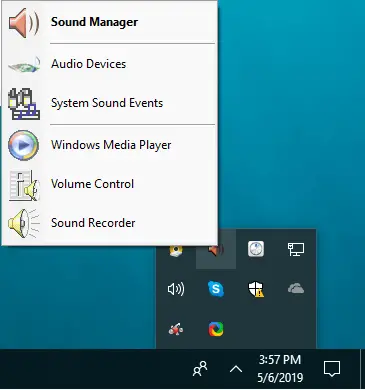
Desde aquí, los usuarios pueden acceder al Centro de control de volumen, sus dispositivos de audio, el Administrador de sonido, los Eventos de sonido del sistema, la Grabadora de sonido y el Reproductor de Windows Media.
Acceder al administrador de sonido permite a los usuarios ajustar la configuración de los altavoces y el micrófono (si está disponible).
1. Configuración de los altavoces
los Configuración de altavoces La pestaña contiene una animación que muestra todos los altavoces conectados al sistema.
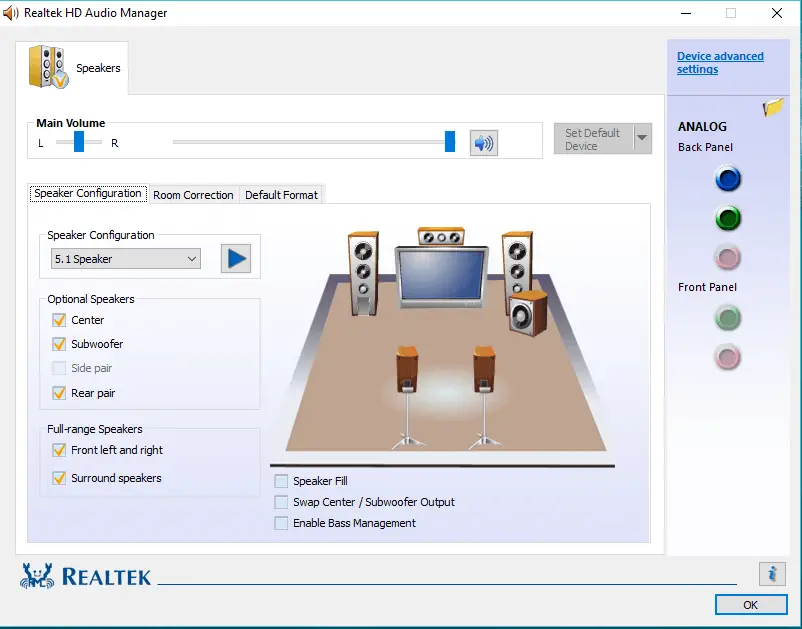
Desde esta pestaña, el usuario puede elegir qué tipo de configuración le gustaría elegir en función del sistema de audio.
Tener un sistema de sonido envolvente 5.1 permite a los usuarios elegir entre utilizar una configuración de altavoces 5.1, cuadrafónicos o estéreo.
En la pestaña Configuración de altavoces, los usuarios también pueden elegir qué altavoces les gustaría desactivar/activar marcando/desmarcando las casillas de los altavoces respectivos.
los Tocar El botón ubicado cerca de la configuración de los altavoces permite a los usuarios probar el estado de funcionamiento del sistema.
2. Corrección de habitaciones
los Corrección de habitaciones La pestaña está disponible cuando se tiene un sistema de sonido envolvente.

Permite a sus usuarios ajustar manualmente el volumen de cada altavoz individualmente.
Para poder realizar ajustes en el volumen de los altavoces, el Habilitar corrección de habitación la casilla debe estar marcada.
¿No puede abrir Realtek HD Audio Manager? Aprende a solucionarlo en 2 minutos
3. Formato predeterminado
los Formato predeterminado La pestaña permite al usuario cambiar la calidad de sonido de funcionamiento del adaptador de audio.
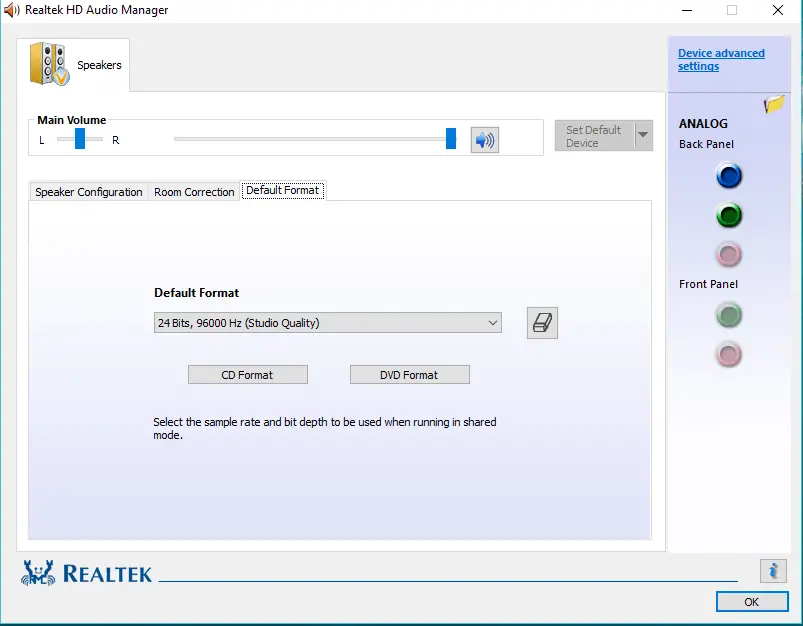
También contiene un botón que restaura la configuración predeterminada. El botón se encuentra junto a las opciones de formato predeterminado.
¿Cómo obtengo Realtek HD Audio Manager?
La instalación de Realtek HD Audio Manager requiere que primero descargue el instalador del sitio web oficial. Después de descargarlo, estará listo para instalarlo.
¿Cómo instalo Realtek HD Audio Manager?

La instalación de Realtek HD Audio Manager es una tarea muy sencilla y requiere que realice estos pasos:
- Abra el instalador de Realtek que descargó.
- Hacer clic próximo y espere a que se complete la instalación.
- Una vez finalizada la instalación, seleccione Sí, quiero reiniciar mi computadora ahora> haga clic en Finalizar.
Esperamos que nuestra guía rápida sobre cómo usar Realtek HD Audio Manager haya sido de ayuda para usted. Deja un comentario en la sección de comentarios si te ha gustado este artículo.
LEA TAMBIÉN:






